Si desea establecer un bloqueo de pantalla en su teléfono, comience desde el paso siguiente. Si desea cambiar el código PIN de la tarjeta SIM, salte al paso 14. Asegúrese de que tiene el PIN de tarjeta SIM de su Digicel antes de empezar la guía.

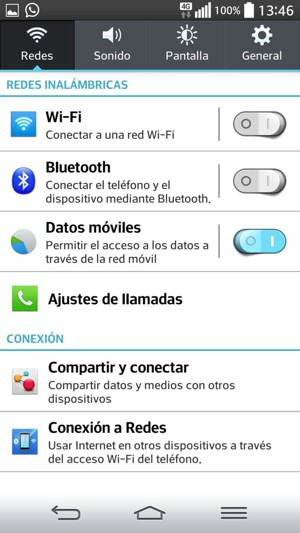
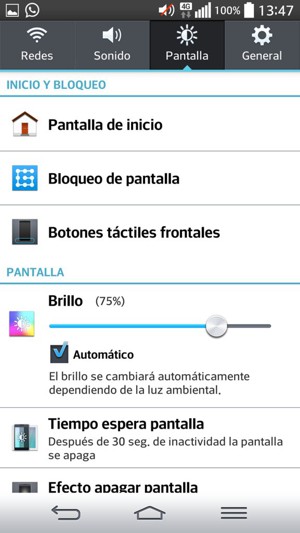
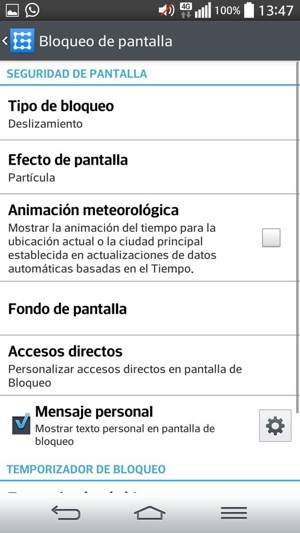
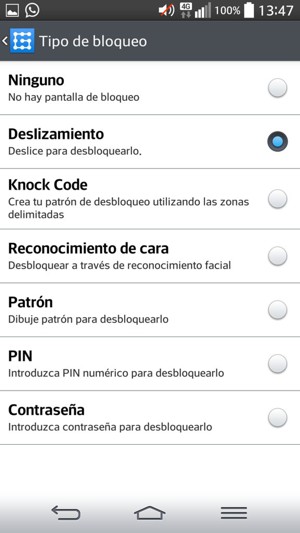
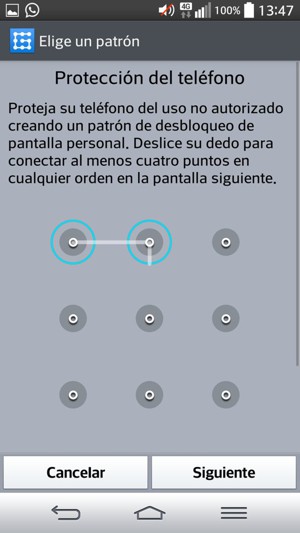
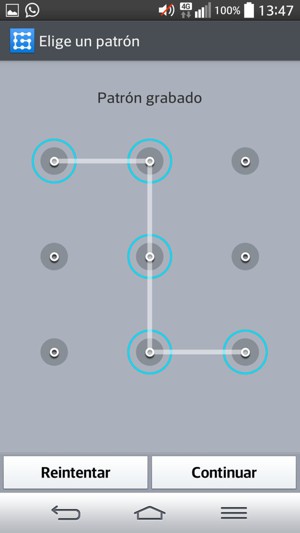
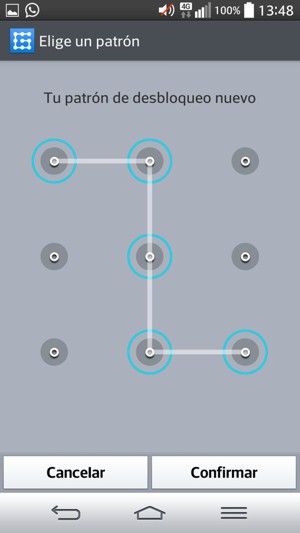
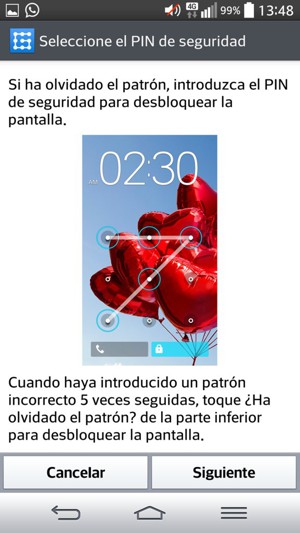
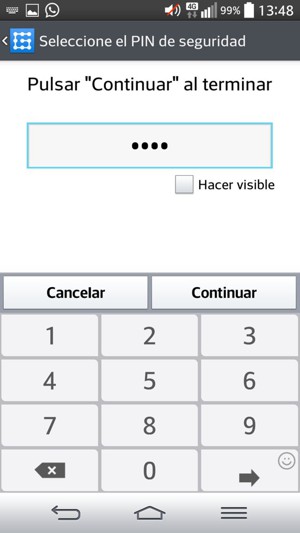
Pin de copia de seguridad
El teléfono ha sido asegurado con un bloqueo de pantalla.
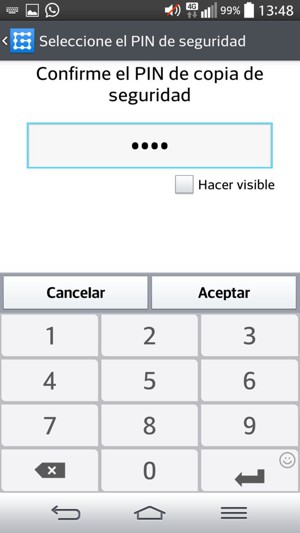
Confirme PIN de copia de seguridad
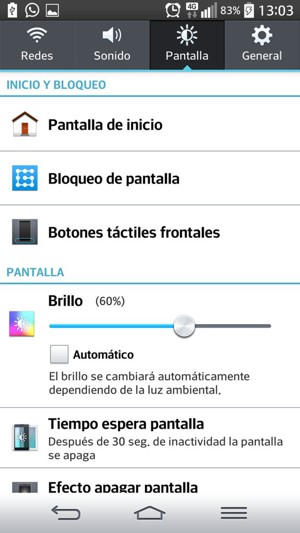
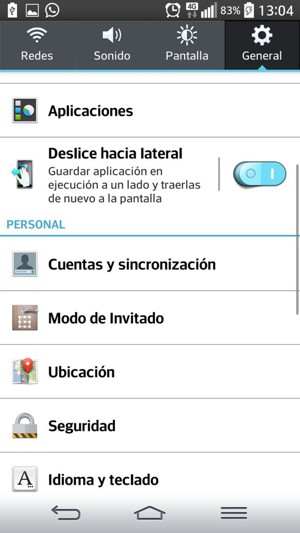
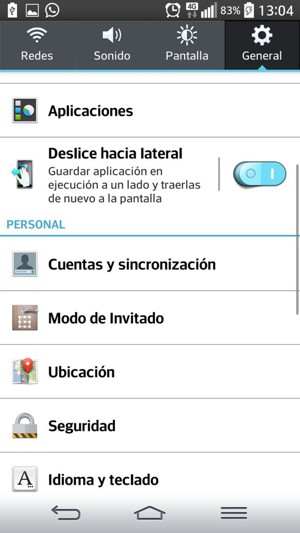
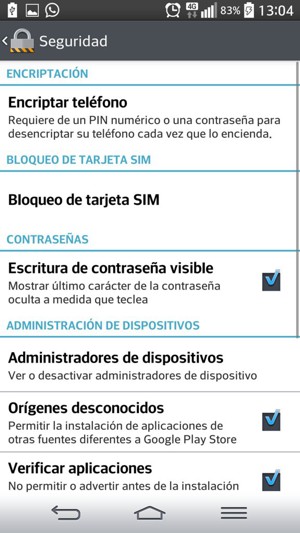
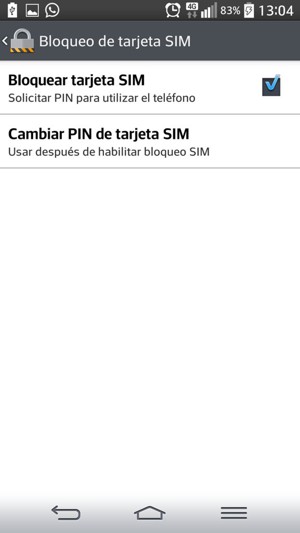
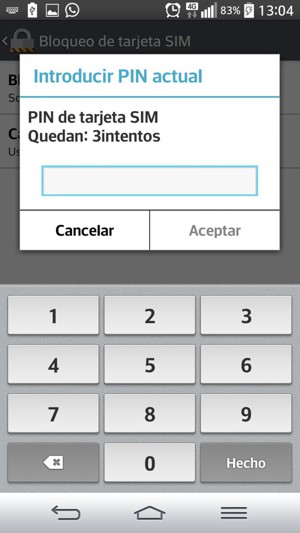
PIN de tarjeta SIM
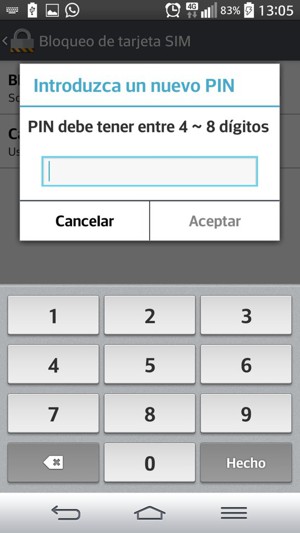
Nuevo PIN de tarjeta SIM
Su PIN de tarjeta SIM ha sido cambiado.
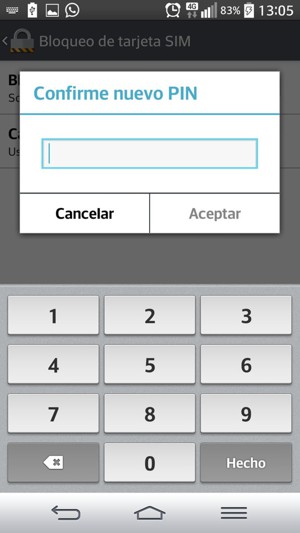
Confirme el nuevo PIN